Các hỏi đáp về dịch vụ hosting
17/09/2022 09:32 | Lượt xem : 7551
Chào các bạn !
Có một số thắc mắc rằng gửi mail trong joomla như thế nào ? và tại sao hàm mail() lại không chạy được ?.
Xin trả lời các bạn như sau : Vì lý do bảo mật hệ thống mà nhà cung cấp nào cũng sẽ hạn chế hàm mail() và phải cấu hình gửi xác thực qua SMTP.
Trước tiên mình cần có tài khoản email trong quản trị hosting. Mình xin hướng dẫn các bạn tạo email trong quản trị hosting như sau :
Bước 1 : vào quản trị hosting và bạn thao tác như sau:
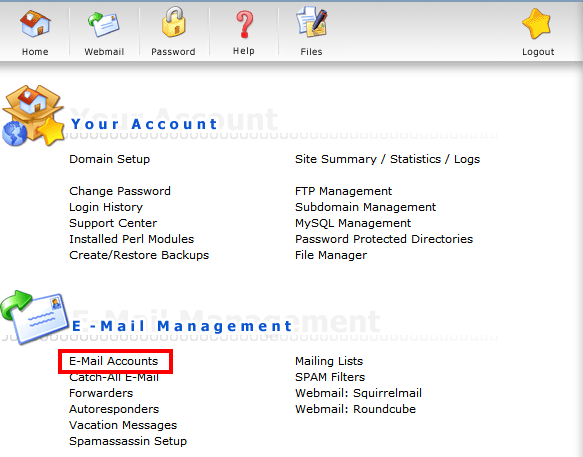
Bước 2: Bạn tạo tài khoản
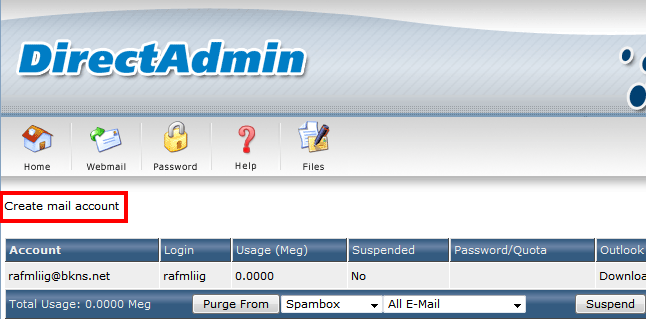
Bạn nhập tài khoản và mật khẩu cần tạo vào nhé.
Sau khi đã có tài khoản bạn có thể thực hiện cấu hình theo 2 phương thức cấu hình là web mail và mail google.
- Mình xin hướng dẫn các bạn cấu hình theo web mail trước :
* Bước 1 : Các bạn vào admin của Joomla và config.
Với domain của mình thì mình sẽ vào đường dẫn : http://bkns.net/administrator/index.php
chọn Global Configuration hoặc vào site chọn global configuration.
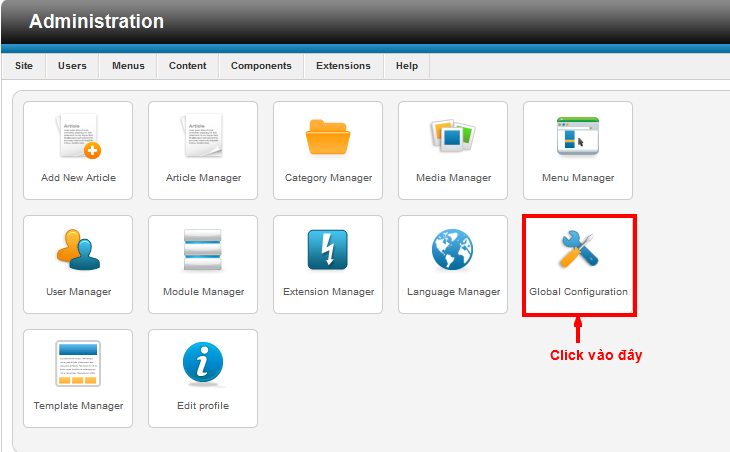
Bước 2: Chọn sang tab Server
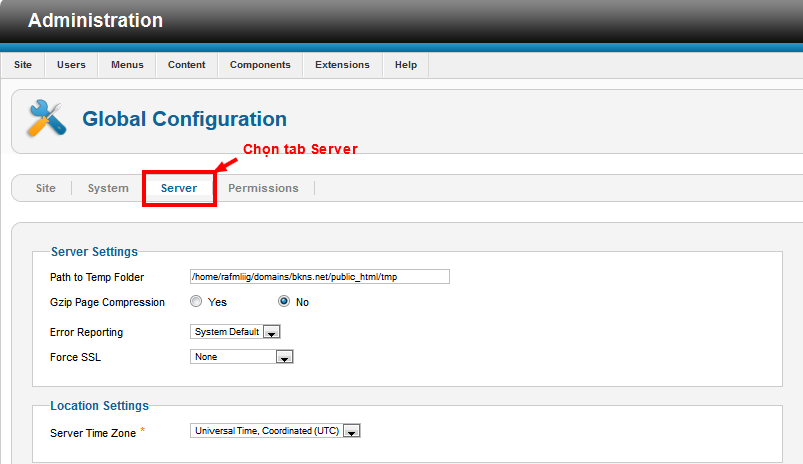
Đến bước này sẽ có 2 chú ý đó là sử dụng webmail hay là google mail.
- Trước tiên mình sẽ cấu hình web mail trước.
Bạn chú ý từng thông số chính xác nhé.
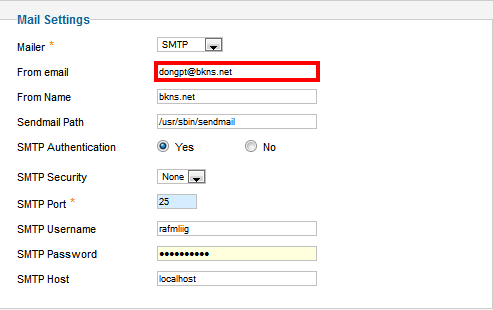
- Đây là cấu hình theo gmail google. Bạn chú ý từng option chính xác nhé.
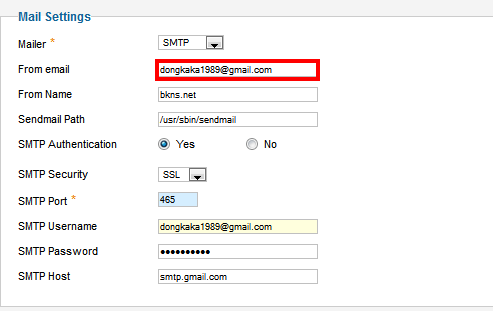
Sau khi cấu hình xong bạn ấn save hoăc apply nhé. Chúc các bạn thành công.
Chào bạn ! BKNS có một số lưu ý khi sử dụng webmail window: - Nếu bạn đăng nhập bằng firefox, chrome ... thì gõ mail.tendomain:32000 được nhưng gõ trên IE thì không được. Trên IE bạn phải gõ đầy đủ http://mail.tendomain:32000 mới xuất hiện màn hình đăng nhập webmail. - Trước khi tới những bước trên bạn phải đảm bảo có bản ghi MX và trỏ mail.tendomain về đúng địa chỉ IP nhé.
Khi làm việc với database SQL SERVER Nhiều bạn hỏi câu này. Để khai báo kết nối database cho hosting trong thiết kế website bạn khai báo với cấu trúc như sau. Bạn thay các tham số cho phù hợp với tham số hosting của bạn. Data Source=localhost;Initial Catalog=name_db;User ID=user_db;Password=password_db;Pooling=true;Min Pool Size=5;Max Pool Size=100;Connect Timeout=60; Chú ý các chữ bôi đỏ để thay đổi cho hợp với website của bạn. Trong đó name_db là tên database của bạn user_db là tên User của database password_db là mật khẩu của user database
Chào bạn. Để import database MSSQL lên host bạn làm như sau: 1. Trên máy bạn tại local, bạn backup databse ra 1 file dạng .bak, cái này ai làm việc với SQL server đều biết. 2. Sau đó đăng nhập vào host, vào phần domain của bạn. Tại đây bạn cần vào phần database và tạo database, user/pass cho DB của bạn Sau đó vẫn trong phần domain của bạn, bạn vào phần Backup Manager sau đó tiếp tục vào đến Database Backup Repository. Tại đây bạn chọn tên DB của bạn trên host, rồi tiếp tục vào phần Upload file và đưa file của bạn đã backup trên local ra. Sau khi Upload xong hệ thống hỏi bạn co ghi đè không. Bạn xác nhận OK là xong, Trong quá trình restore có thể hệ thống sẽ thông báo là không tạo được user như của bạn dưới local, cái này không sao cả vì bạn phải đặt tên user và DB theo quy định của hosting. Sau khi restore xong bạn có thể dùng được dữ liệu của mình.
Q: Làm sao để tôi quản lý csdl của mình từ xa được thuận lợi?
- Cài phần mềm Microsoft SQL server 2008 R2 management studio và kết nối vào server với địa chỉ IP, user database, password user database để vào quản lý
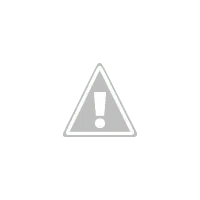 Để an toàn cho dữ liệu, mỗi khi thao tác các thay đổi bạn nên backup một bản đề phòng có sự cố.
Link download các phiên bản Download SQL Server Management Studio (SSMS) 20.1
Để an toàn cho dữ liệu, mỗi khi thao tác các thay đổi bạn nên backup một bản đề phòng có sự cố.
Link download các phiên bản Download SQL Server Management Studio (SSMS) 20.1
Chào bạn !
Để tạo domain chính xác trong hosting window ( Plesk ) bạn cần làm theo các bước sau nhé :
Bước 1 : Đăng nhập vào quản trị hosting mà BKNS đã gửi cho bạn.
Bước 2 : Tạo domain theo hướng dẫn :
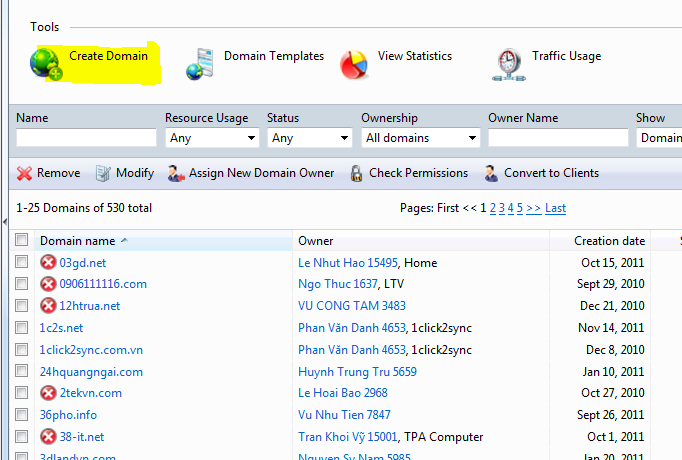
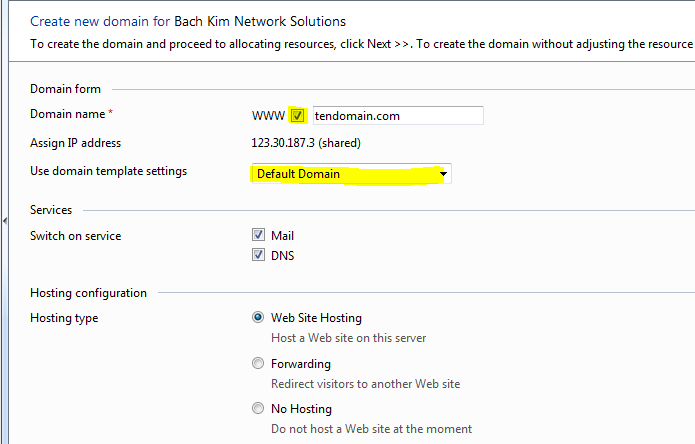
Hiện nay một số khách hàng sử dụng hosting Linux đôi khi bị lỗi 500 Internal error. Lỗi này xuất phát từ việc cấu hình sai trong file .htaccess hoặc là chmod sai, thường hay gặp với code của Nukeviet.
Để xử lý chúng ta cần làm các việc sau:1. Bạn mở file .htaccess (nếu có) thường nằm trong thư mục gốc của website và tìm xem nếu có những dòng mà bắt đầu bằng php_flag thì xóa đi.
2. Vẫn trong file .htaccess bạn tìm dòng " Options +FollowSymLinks" và comment lại dòng đó bằng cách: " #Options +FollowSymLinks " sau đó save as lại nhé.
3. Kiểm tra kỹ rằng bạn không chmod file hay folder nào là 777.
4. Kiểm tra kỹ rằng bạn không chmod file nào là 755, 777
Để chạy được một cách chính xác nhất và an toàn nhất chúng ta cần chmod 711 cho folder, 444 cho file html và 600 cho những file php. chú ý: nếu các file php của các bạn không cần thiết phân quyền ghi thì có thể đặt ở chế độ chmod 400 cho các file php đó. Có như thế thì site của bạn không bị lỗi và độ bảo mật được tăng lên mức tối đa.* HƯỚNG DẪN TẠO WEBMAIL ( EMAIL THEO TÊN MIỀN)
Trước tiên muốn cấu hình theo email thì bạn cần phải có tài khoản email trước, chính vì vậy mình sẽ hướng dẫn các bạn tạo email theo tên miền hay còn gọi là webmail như sau:
- Bước đầu tiên các bạn đăng nhập vào hosting bằng thông tin BKNS đã gửi, sau đó chọn như hình sau:
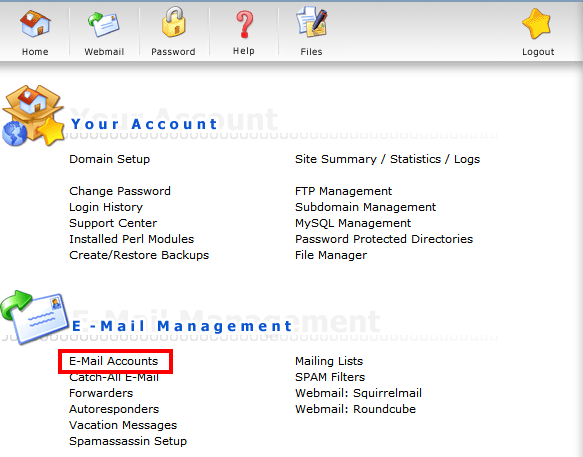
bước tiếp theo....
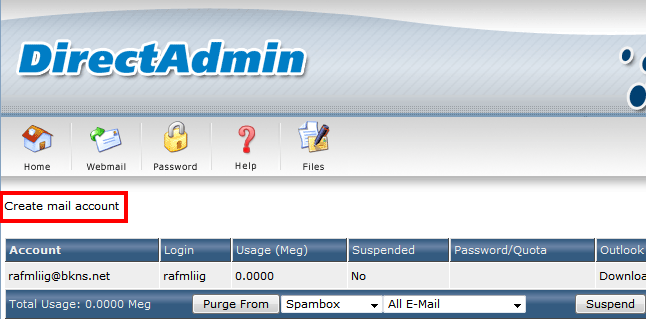
Cuối cùng các bạn gõ user, mật khẩu và lưu lại các thông tin để sử dụng nhé.
* HƯỚNG DẪN CÀI ĐẶT SMTP EMAIL TRÊN HOSTING ( ÁP DỤNG CHO WEBMAIL VÀ EMAIL GOOGLE ).
Bước 1: Đăng nhập DirectAdmin, vào mục EMail Accounts và tiến hành tạo 1 tài khoản email (bước này mình đã hướng dẫn các bạn ở trên)
Bước 2: Đăng nhập AdminCP vBB, đường dẫn mặc định http://tenmien.com/forum/admincp.(thay tenmien.com bằng tên miền của Quý khách) Bước 3: Vào mục Settings (hoặc Tùy chọn, cấu hình diễn đàn) -> Email Options
Bước 4: Cấu hình và nhập thông số như hình bên dưới, thay các thông số email bằng thông số tương ứng đã tạo ở Bước 1.Cuối cùng nhấn Save
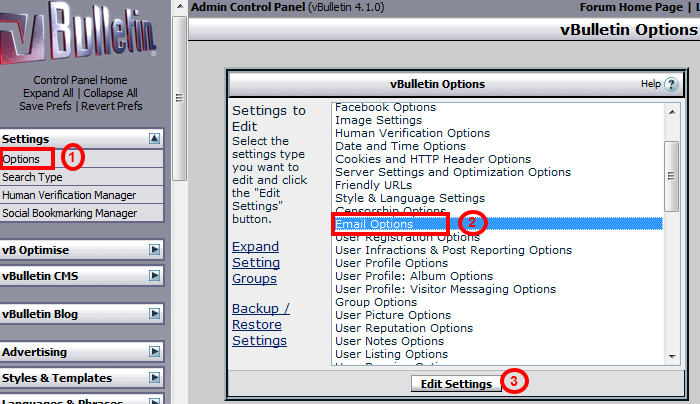
bước tiếp theo ...
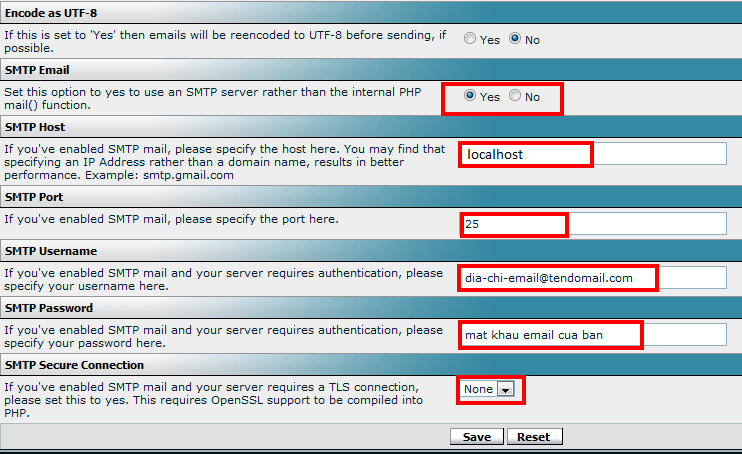
Ở trên là cấu hình gửi mail theo domain của bạn. Còn dưới đây là hướng dẫn cấu hình SMTP để gửi thông qua Gmail :
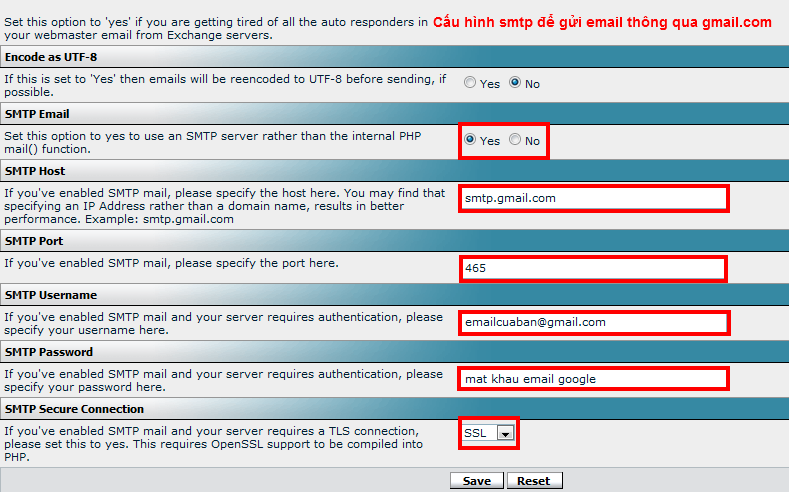
Lưu ý: phpBB, IPB, Joomla, Wordpress, NukeViet, CS-Cart... và các mã nguồn PHP đều có cách khai báo tương tự vBulletin.
Bạn có thể sẽ gặp lỗi này khi sử dụng chức năng tìm kiếm ở VBB với các máy chủ cài đặt phiên bản PHP 5.3.x trở lên. Nguyên nhân là VBB sử dụng một số hàm cũ mà phiên bản PHP 5.3.x đã tắt đi. Sau đây là cách sử lý lỗi. Bạn sửa file /vb/search/criteria.php Tìm đến đoạn
if (method_exists($this->search_type, 'get_display_name'))
{
$hashstrings[] = 'type:' . $this->search_type->get_display_name();
}
else
{
$hashstrings[] = 'type:' . strval($this->search_type);
}
$hashstrings[] = 'type:' . strval($this->search_type);
Chào các bạn, Có nhiều bạn thường gặp lỗi trên và hôm nay mình xin viết bài viết hướng dẫn để các bạn gặp lỗi tương tự có thể truy cập và xử lý lỗi trên. * Nguyên nhân: - Server không hỗ trợ GZIP( thường thì chắc chắn máy chủ nhà cung cấp nào cũng sẽ hỗ trợ mod trên) hoặc trong bản cài đặt VBB bị lỗi mod trên. Hoặc để tham số quá cao cũng là một nguyên nhân. - Lỗi session database hay là đọng phiên xử lý trong database tại bảng session. * Khắc phục: - Bước 1: Truy cập admincp( hoặc admin vbb bạn cài đặt) > chọn " HTTP Header Option" > GZIP > Chọn "no" Xong bước 1 có thể chúng ta đã khắc phục được lỗi trên nhưng tuy nhiên có một vài trường hợp sẽ lỗi database. Vì vậy nếu bạn gặp lỗi database các bạn có thể thực hiện tiếp tục bước 2 sau nhé. - Bước 2: Login vào phpmyadmin quản trị database > Chọn database cài đặt forum > chọn bảng "session" > Tiếp đến là "emty" bảng đó để xóa đọng session. Như vậy qua 2 bước trên các bạn có thể khắc phục được hoàn toàn lỗi bảng mã nhé. Chúc các bạn thành công!



































